Включить переадресацию портов для ZyXEL Keenetic 4G II

1 Войдите в свой маршрутизатор, используя свое имя пользователя и пароль (IP-адрес по умолчанию: 192.168.1.1 - имя пользователя/пароль по умолчанию: admin/1234)
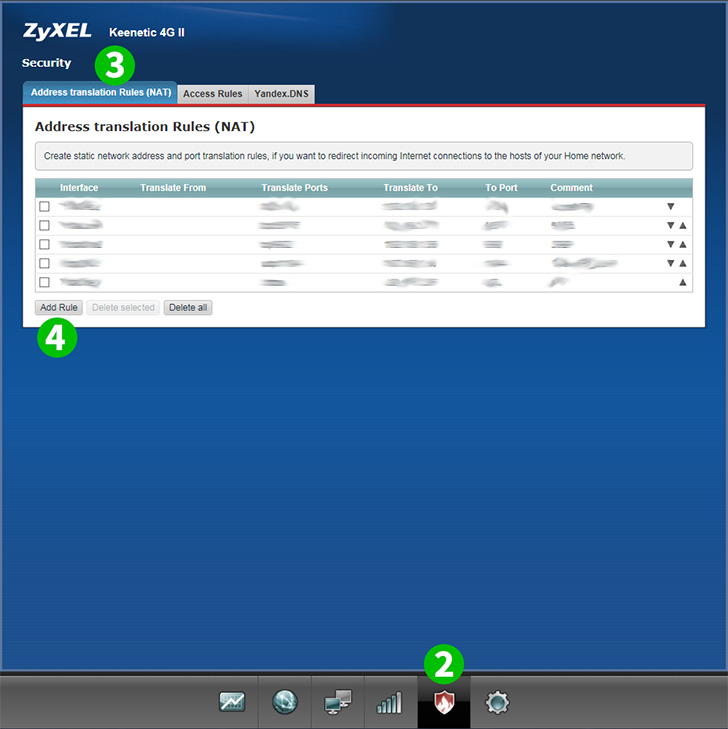
2 Выберите «Security» (значок щита) в нижнем меню
3 Выберите вкладку «Address translation Rules (NAT)»
4 Нажмите «Add Rule»

5 Выберите Широкополосное соединение из раскрывающегося списка (Примечание: если ваш тип соединения - PPoE или L2TP, вам нужно выбрать соответствующую опцию из раскрывающегося списка)
6 Выберите TCP из выпадающего списка

7 Выберите Single. Введите 80 в соответствующем поле
8 Введите (желательно статический) IP-адрес компьютера, на котором работает cFos Personal Net, в поле «Translate to:»
9 Введите 80 в поле «Translate port to:»
10 (Необязательно) Введите HTTP-сервер в поле «Description:»
11 Нажмите «Save»

12 Перенаправление портов теперь настроено для вашего компьютера, и вы можете выйти из системы ZyXEL Keenetic 4G II
Инструкция по активации переадресации портов для Zyxel Keenetic 4G II